Du kannst in ChurchTools den neu für Vereine gängigen Kontenrahmen SKR 42 einsetzen.
Dazu haben wir für dich zwei Versionen des SKR 42 erstellt, eine ausführliche und eine von uns für Kirchengemeinden angepasste Version des Kontenrahmens.
Die von uns angepasst Version des SKR 42 kannst du direkt in ChurchTools als Vorlage anwenden. Wie das geht erfährst du hier.
Wenn du die vollständige Version des SKR 42 nutzen möchtest, folge diesen drei Schritten:
1. Kontogruppen ergänzen #
Um den Kontenrahmen importieren zu können, musst du zuerst einige wenige, fehlende Kontogruppen in deinem ChurchTools ergänzen.
Um eine neue Kontogruppe anzulegen, navigierst du im Finanzmodul zu den Stammdaten (1), wählst dort Kontogruppen (2) aus und klickst auf Hinzufügen (3).
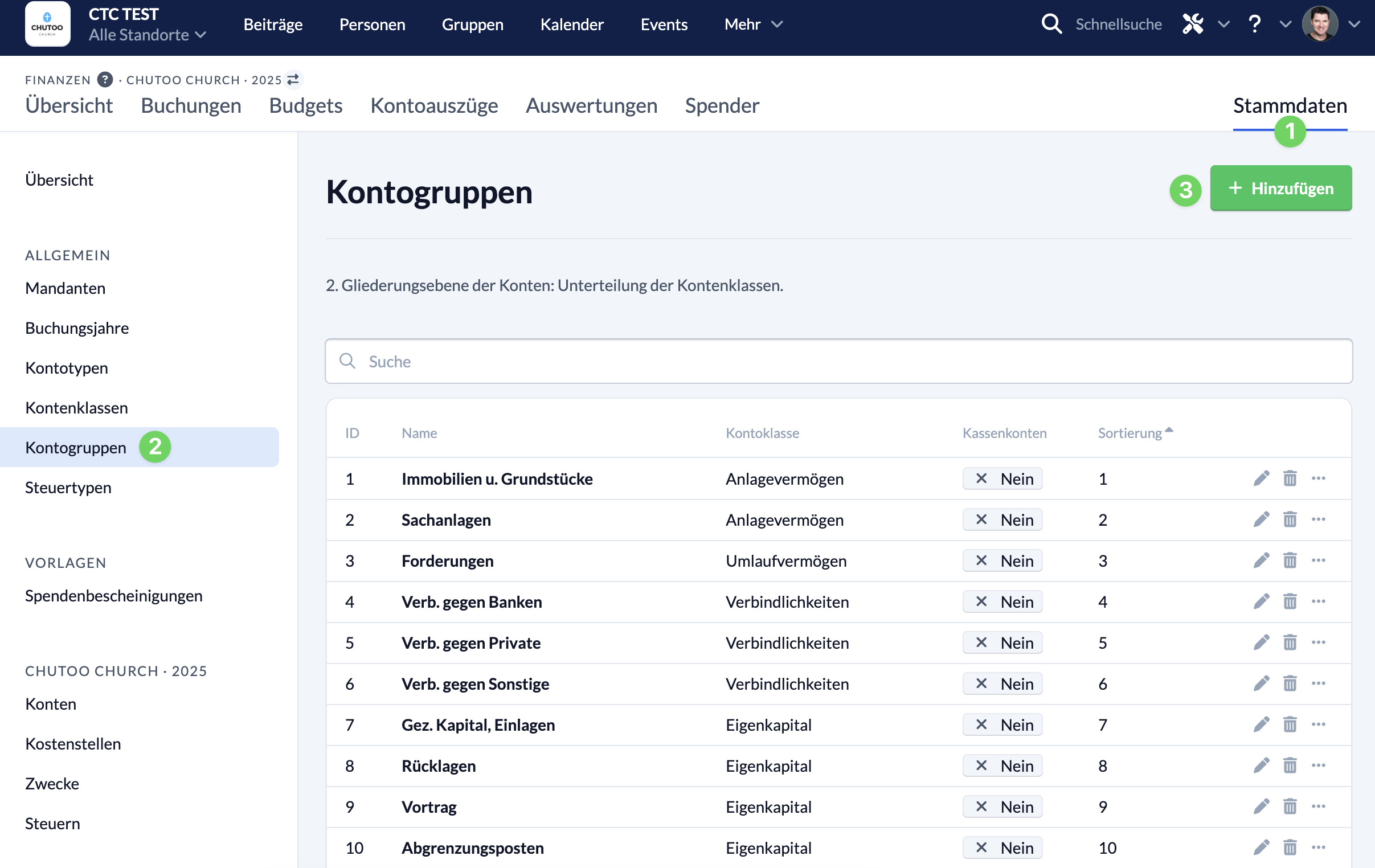
Anschließend gibst du den Namen (1) der neuen Kontogruppe ein, wählst die Kontoklasse (2) aus, zu der sie gehört, gibst an, ob es sich bei den zugehörigen Konten um Kassenkonten (3) handelt und an welcher Stelle die Kontogruppe einsortiert (4) werden soll.
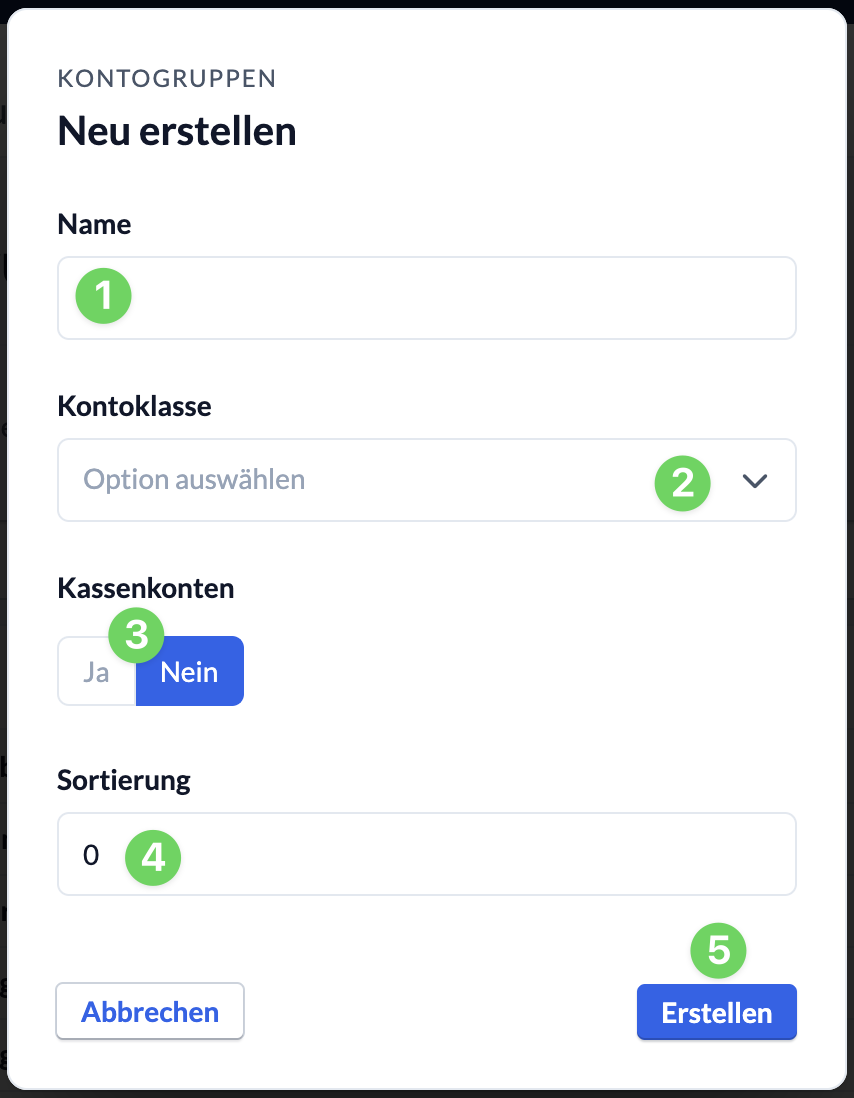
Folgende Kontogruppen musst du anlegen, um anschließend den Kontenrahmen SKR 42 importieren zu können:
| Name der Kontogruppe | Kontoklasse | Kassenkonto | Kontotyp |
|---|---|---|---|
| Immaterielle Vermögensgegenstände | Anlagevermögen | Nein | Aktiva |
| Finanzanlagen | Anlagevermögen | Nein | Aktiva |
| Vorräte | Umlaufvermögen | Nein | Aktiva |
| Anleihen | Verbindlichkeiten | Nein | Passiva |
| Materialaufwand | Betr. Aufwendungen | Nein | Gewinn- und Verlustrechnung |
| Fremdleistungen | Betr. Aufwendungen | Nein | Gewinn- und Verlustrechnung |
| Abschreibungen | Betr. Aufwendungen | Nein | Gewinn- und Verlustrechnung |
2. Kontenrahmen importieren #
Als nächstes kannst du den neuen Kontenrahmen importieren. Dazu lädst du dir zuerst die Datei mit dem vollständigen SKR 42 herunter, dieser enthält alle Konten mit Ausnahme der Statistik-Konten (91000 – 99999).
Um den Kontenrahmen aus der Datei zu importieren, navigierst du im Finanzmodul zu den Stammdaten (1), dort zu Konten (2) und wählst im Kontextmenü (3) Konten aus CSV-Datei importieren (4) aus.
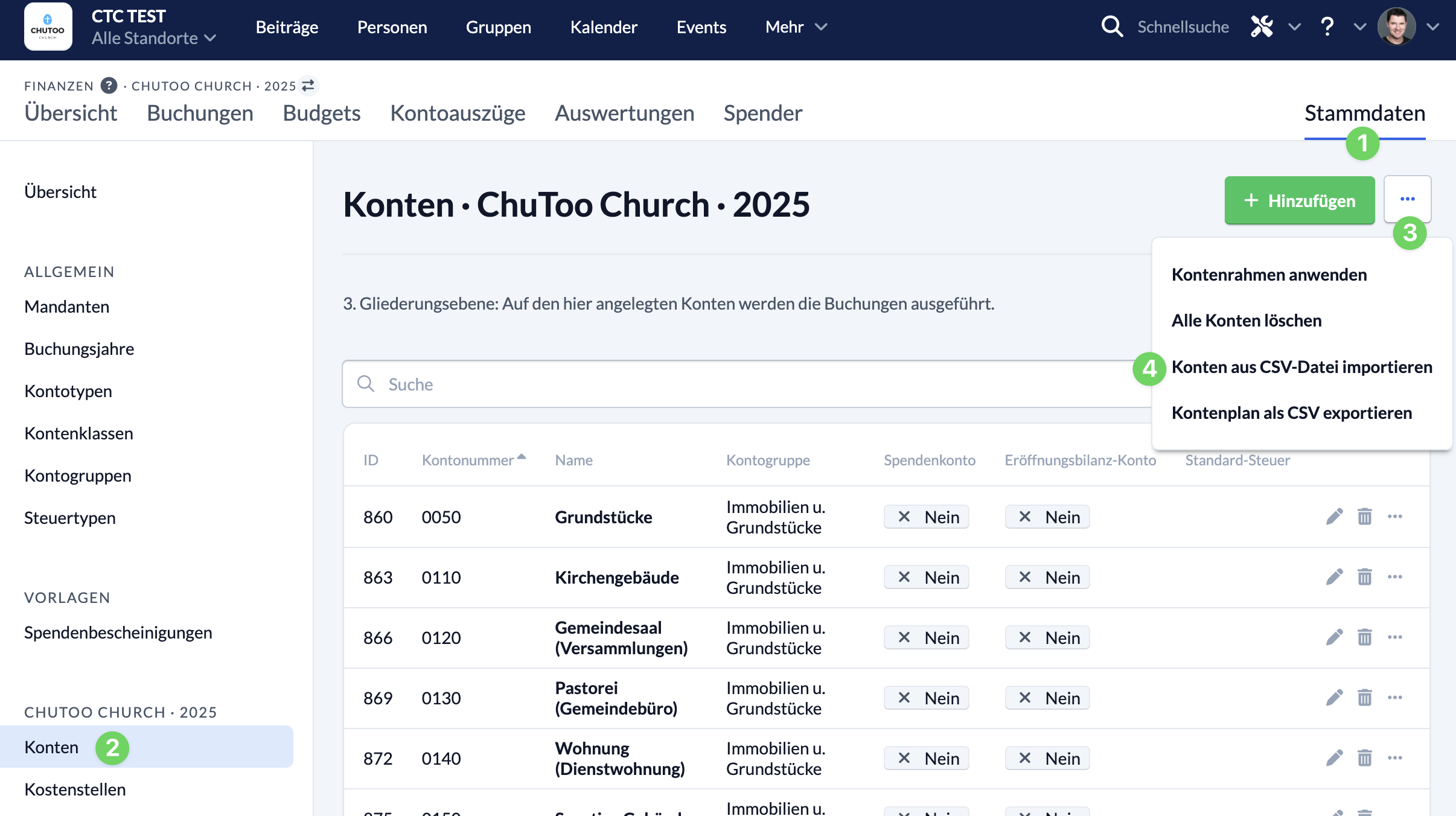
Nachdem der Kontenrahmen importiert wurde, kannst du diesen ab sofort nutzen und auch in folgende Buchungsjahre übernehmen, ein erneuter Import im folgenden Buchungsjahr ist dann nicht mehr notwendig.
3. Kostenstellen-/Sphären-Modell umsetzen #
Sofern es notwendig ist, dass du das neu von DATEV eingeführte Kostenstellen- bzw. Sphären-Modell nutzt, so kannst du dies in ChurchTools folgendermaßen abbilden und sowohl den Anforderungen von DATEV gerecht werden als auch weiterhin Kostenstellen nutzen, um die Budgets deiner Teams oder Bereiche zu verfolgen.
Die von DATEV festgelegten Kostenstellen sind wie folgt und müssen auch entsprechend in ChurchTools angelegt und mit der korrekten Nummer versehen werden.
| Nummer der Kostenstelle | Name der Kostenstelle |
|---|---|
| 1 | Ideeller Bereich |
| 2 | Vermögensverwaltung |
| 3 | Zweckbetrieb |
| 4 | Wirtschaftlicher Geschäftsbetrieb |
| 9 | Sammelposten |
Um weiterhin Kostenstellen für deine Teams, Bereiche etc. nutzen zu können, kannst du deine bestehenden Kostenstellen behalten, musst allerdings die Nummerierung anpassen und jeweils den oben genannten Kostenstellen/Sphären „unterordnen“.
Die erste Ziffer definiert dabei die Sphäre bzw. Hauptkostenstelle und die folgenden Ziffern können dann für die Nummerierung der eigenen, untergeordneten Kostenstellen genutzt werden.
Ein Beispiel: Bisher wurden bereits die Kostenstellen 1 – Jugend und 2 – Technik verwendet. Diese gehören zum ideellen Bereich der Gemeinde.
Integriert in das neue Modell des SKR 42 könnte die Nummerierung dieser Kostenstellen so aussehen:
- 101 – Jugend
- 102 – Technik
Die erste Ziffer, 1, ordnet die Kostenstelle der Sphäre „Ideeller Bereich“ im Kontenrahmen zu und die folgenden Ziffern dienen der fortlaufenden Nummerierung aller Kostenstellen, die der Sphäre zugeordnet werden.
So kann sowohl die Sphäre als auch der Bereich in der Gemeinde mit den Kostenstellen in ChurchTools erfasst werden.

